Pengaturan Units pada Autocad
Pengaturan ini berfungsi untuk menentukan system units atau system satuan yang akan digunakan dalam menggambar. Dalam kotak dialog drawing units tersebut juga ada Precision yang berfungsi untuk mengatur presisi gambar atau tingkat ketelitian.
Sebelum kita menentukan Unit satuan yang kita gunakan ada baiknya kita tahu ukuran kertas gambar yang akan kita gunakan untuk hasil Print Outnya. untuk lengkapnya klik ini ...
Berikut cara Pengaturan Units pada Autocad ;
1
Format - Units
2
Pada kotak dialog Drawing Units: terdapat pilihan satuan yang akan digunakan bisa Inches, Feet, Milimeters, Centimeters, Decimeters atau Meters.
Sudah saya jelaskan secara ringkas diatas mengenai Precision dimana terdapat 2 Atribut, yaitu ;
- Length type: utuk mengatur type angka yang akan digunakan, bisa Decimal, atau Scientific.
- Length precision: untuk megatur berapa angka dibelakang koma, silahkan anda sesuaikan sendiri.
pada tahap ini sesuaikan saja dengan ukuran yang anda inginkan Inches, Feet, Milimeters, Centimeters, Decimeters atau Meters.
namun terkadang kita merasa kebingungan dalam perhitunngan tertentu, jika kita sudah menentukan ukuran. untuk itu silahkan Download Software Converter satuan klik ini ...
namun untuk lebih memahami cara kerjanya saya berikan ringkasan penjelasannya
Contoh
Kita akan membuat batas ukuran kertas yang akan kita gunakan adalah A3 atau sama dengan 29,7 x 42,0 cm untuk satuan centimeter.
caranya ketik "Un" pada command line
Muncul kotak dialog Drawing Units : Isi Type, Precision sesuai dengan gambar dibawah ini, kecuali Units to scale inserted content ganti dengan "Centimeter"
untuk yang lainnya biarkan saja kemudian klik "OK"
Ketik "Limits" pada command line
pada command line akan muncul tulisan
Specify lower left corner or [ON/OFF] <0 .0="">:
(kita disuruh untuk memasukkan batas sumbu terbawahnya, ini biasanya 0,0 berarti sumbu terbawahnya sumbu X adalah 0, dan sumbu terbawahnya sumbu Y adalah 0) langsung saja Enter.
Hal itu menandakan bahwa ukuran batas limits pada Autocad anda ukuran A3 jadi tidak perlu lagi untuk memasukkan ukuran A3 hal itu akan tampak jika mengaktifkan Grid
Jika belum terlihat ketik "Z" enter "A" enter
Namun pada AutoCAD kita disarankan menggambar sesuai dengan aslinya, misal kita hendak membuat ukuran menggambar denah dengan panjang maksimal 20m X 8m (2000cm X 800cm), sedangkan batas area gambarnya adalah: 42cm X 29,7cm (ukuran A3).
jadi kita menggunakan skala 1:100, kenapa ? Agar gambar yang hendak kita gambar sesuai dengan ukuran yang sebenarnya dikertas gambar A3 yang akan kita gunakan.
nilai limitsnya= 42 x 100=4200 dan 29,7 x 100=2970. Jadi, nilai limits gambarnya adalah 4000 x 2970.
Caranya sangat sama dengan cara yang sudah dijelaskan sebelumnya
Ketik "Limits" pada command line Specify lower left corner or [ON/OFF] <>: "Enter"
muncul tulisan ; (misalkan ukuran belum A3) ketik "420.297"
tampilannya seperti ini pada Command line
Specify lower left corner or <>:4200.29700 "Enter"
ingat tanda titik "." diartikan tanda koma "," pada Autocad.
aktifkan Grid
Demikianlah cara pengaturan Units pada Autocad.
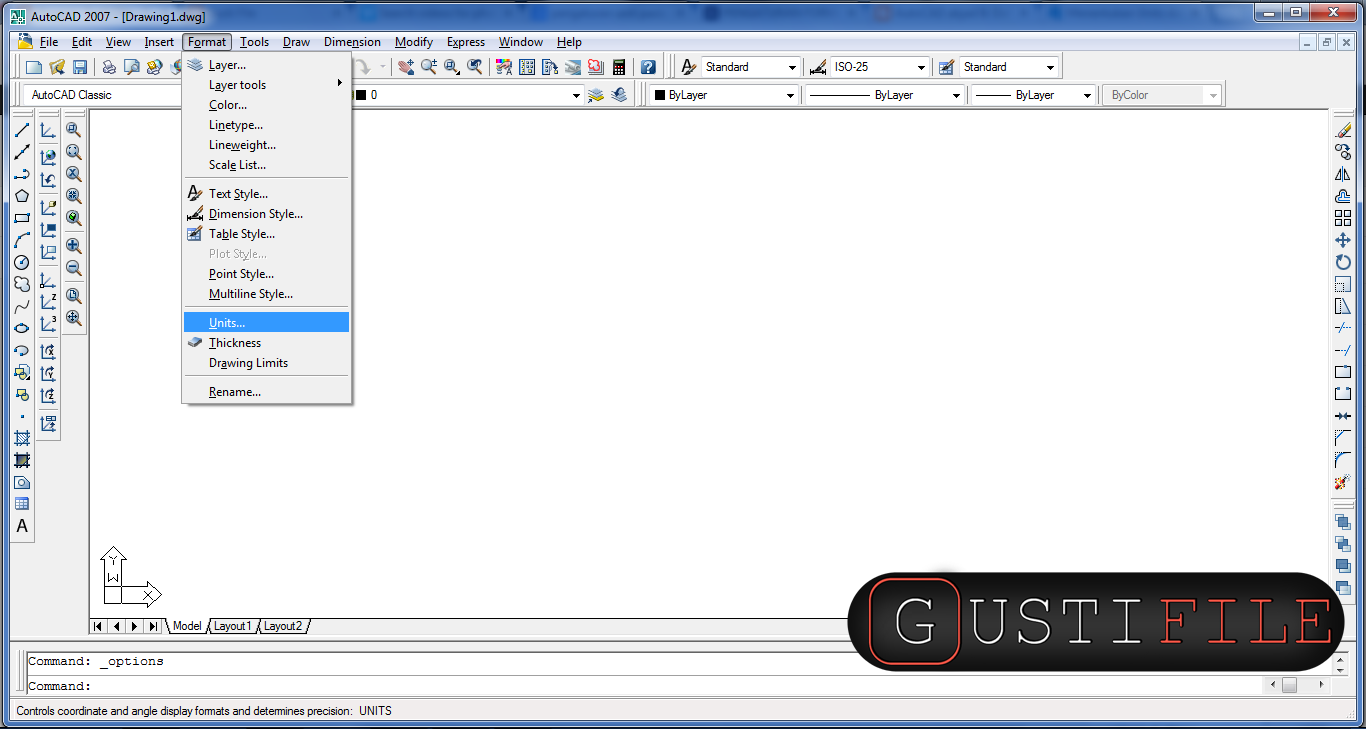










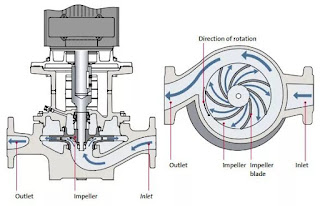
Komentar
Posting Komentar